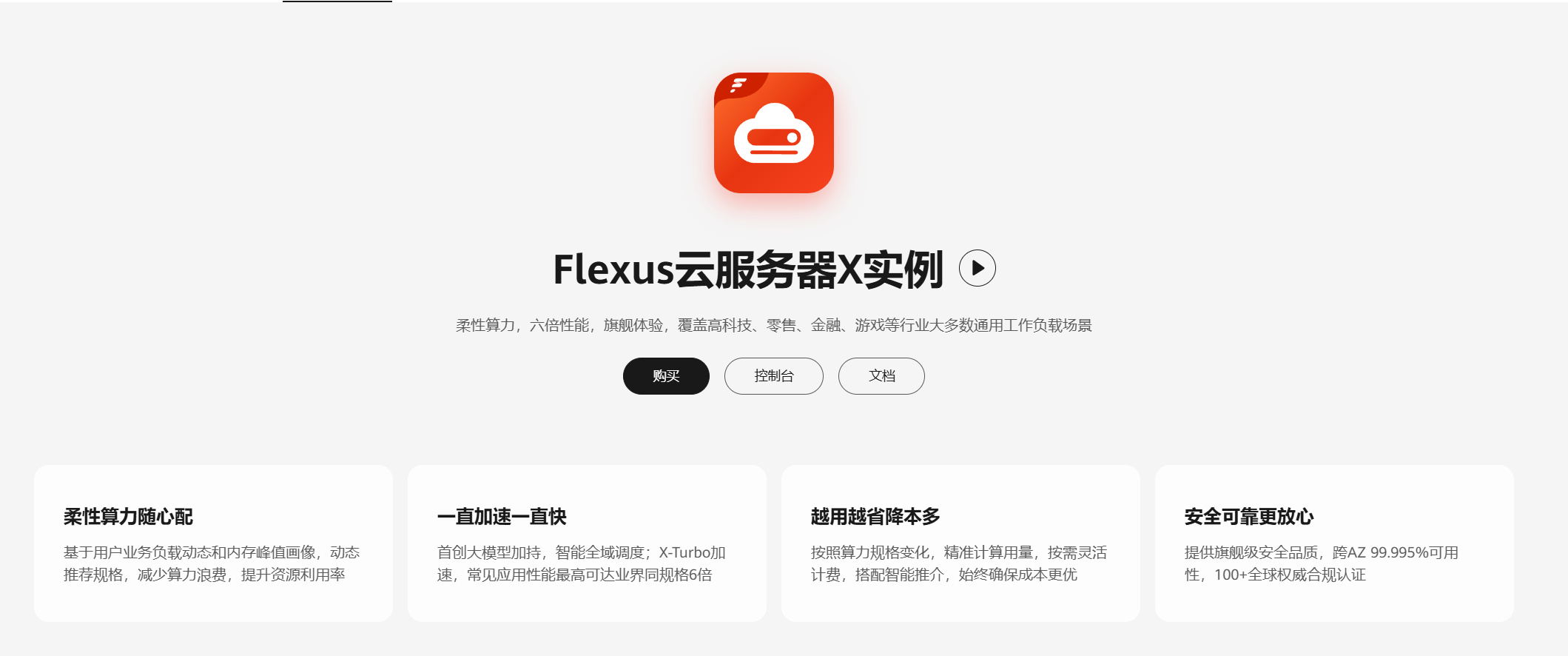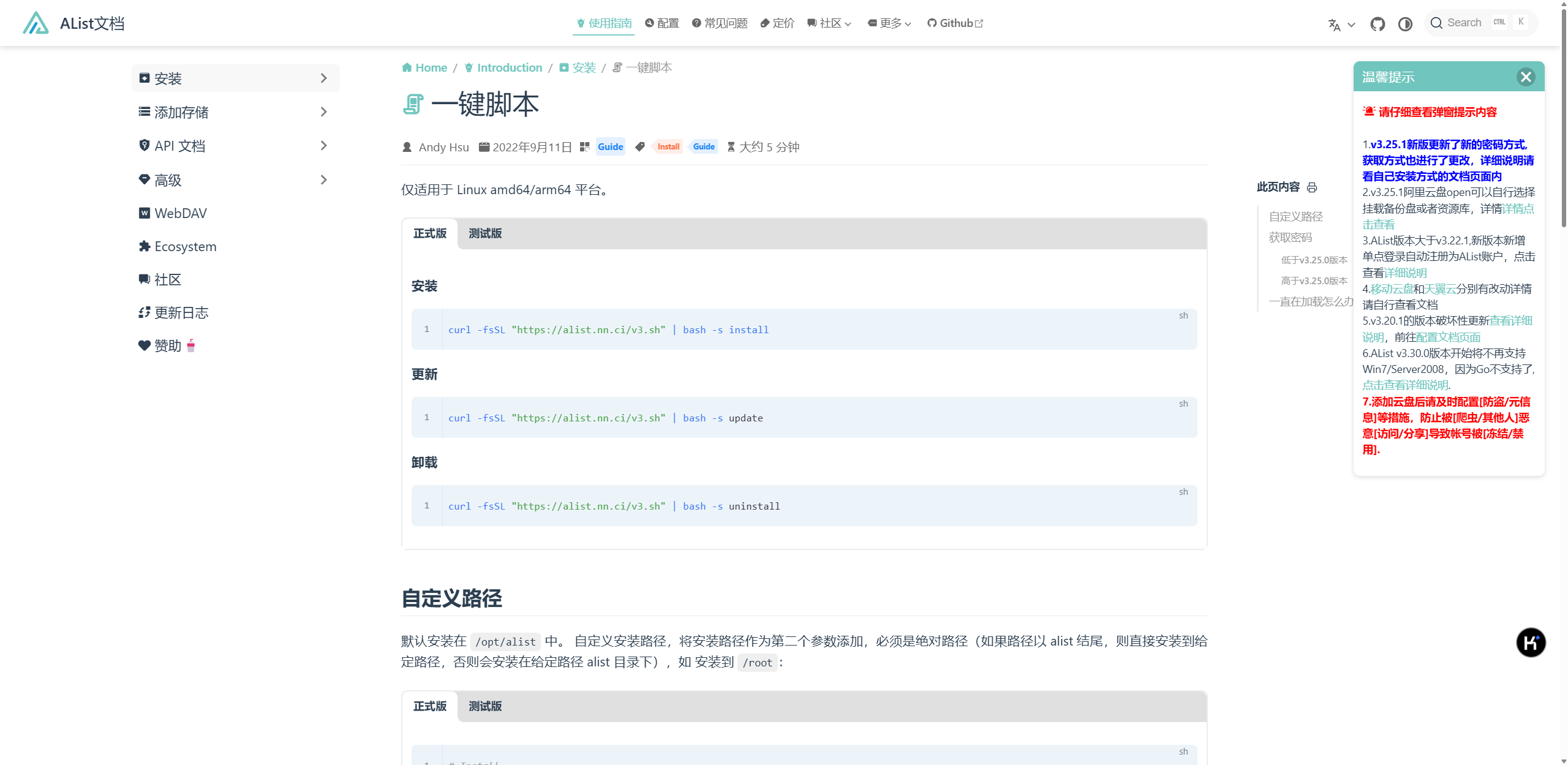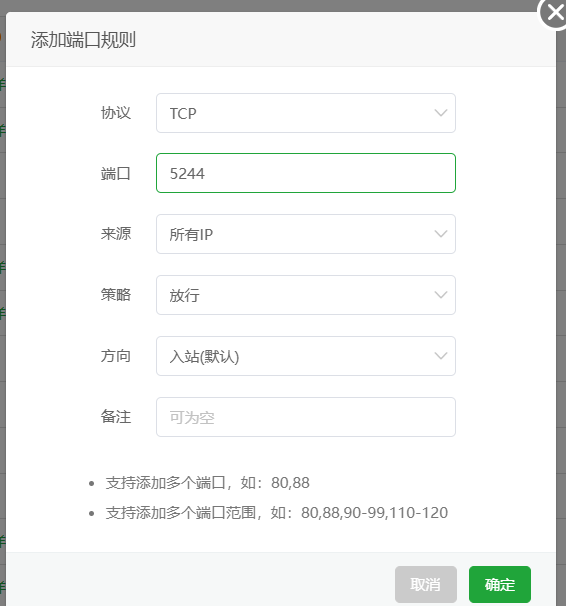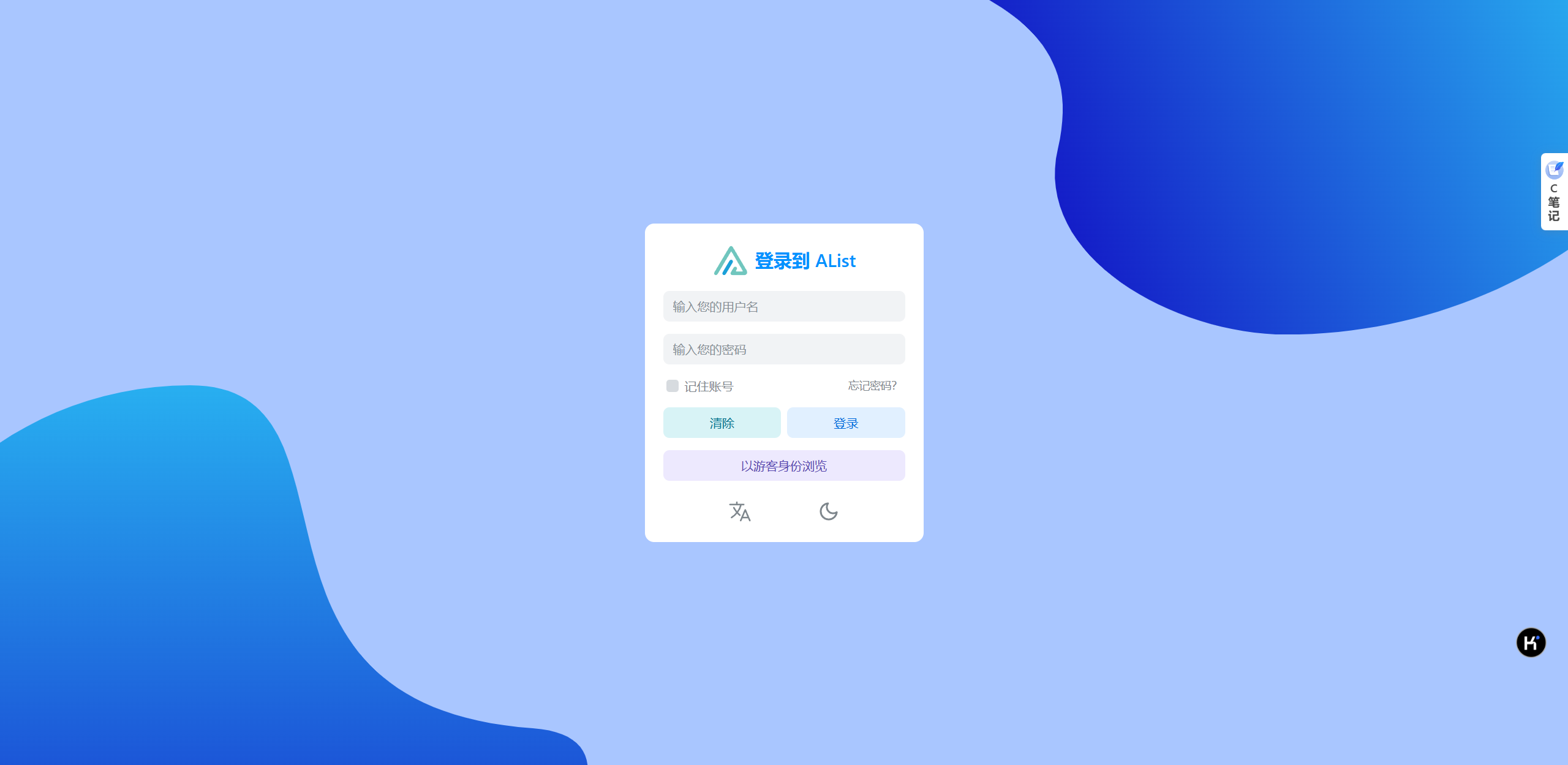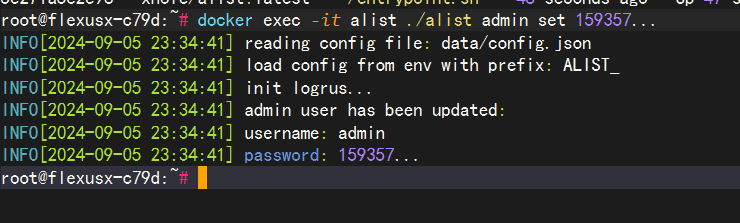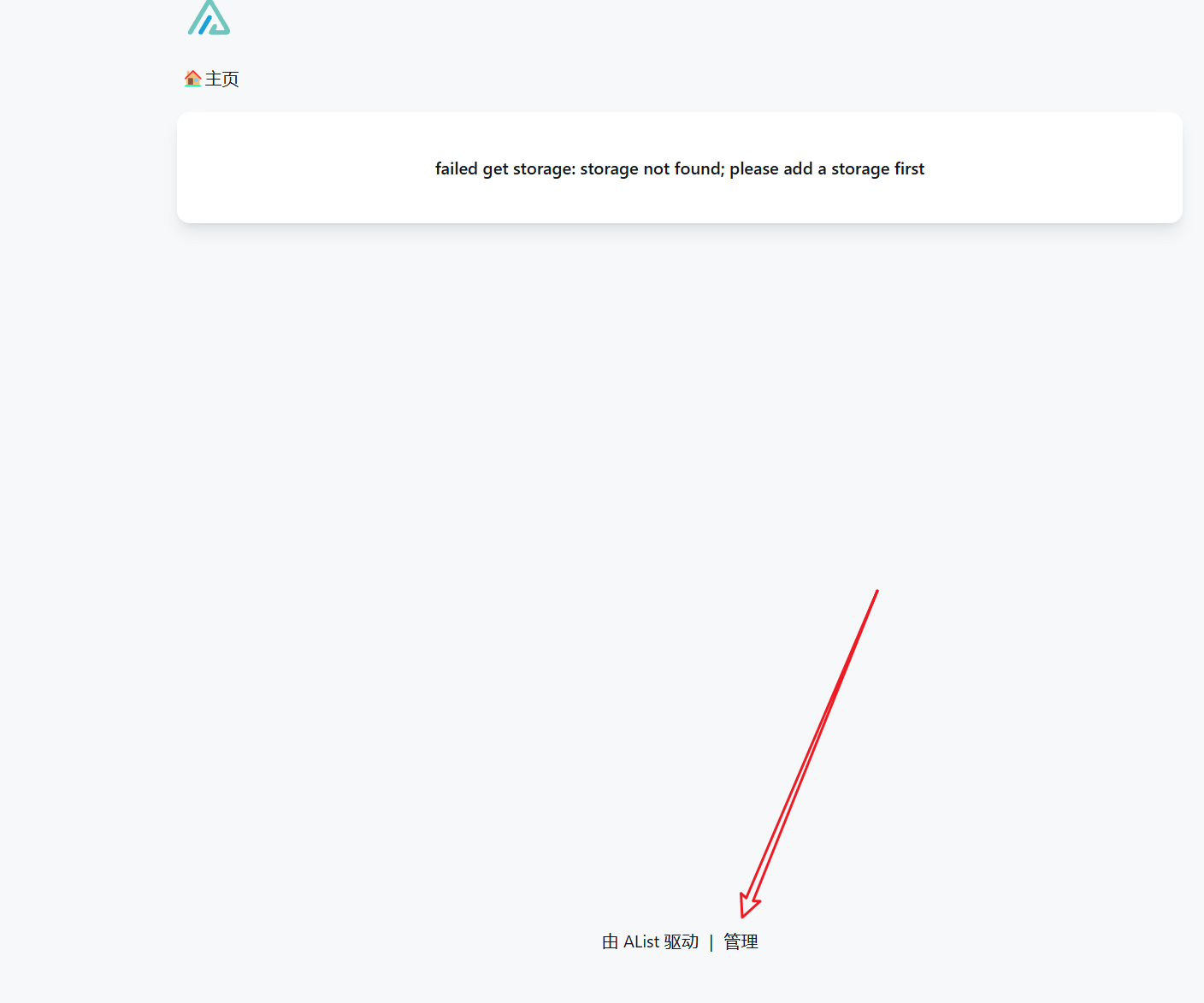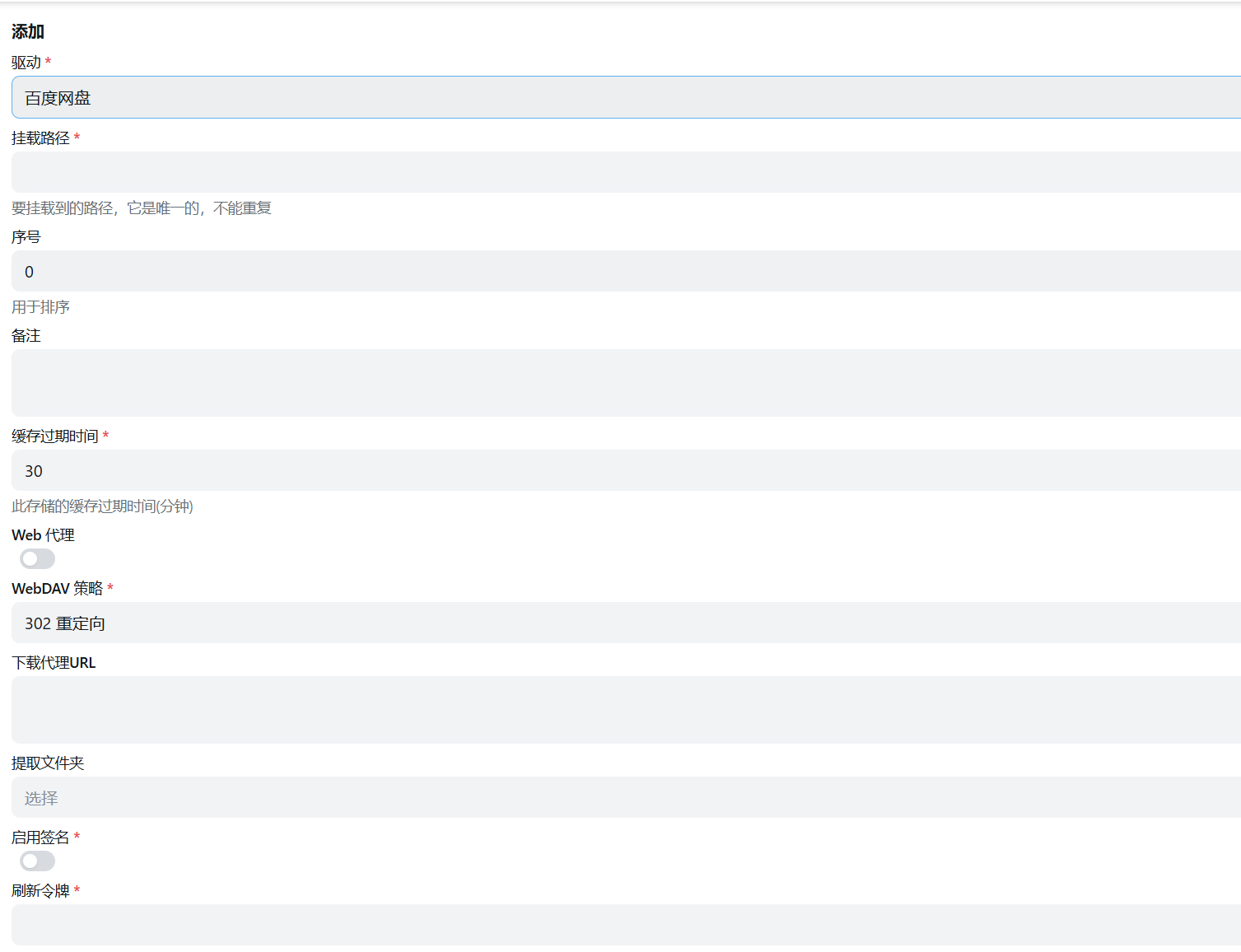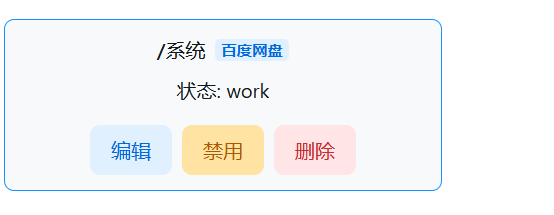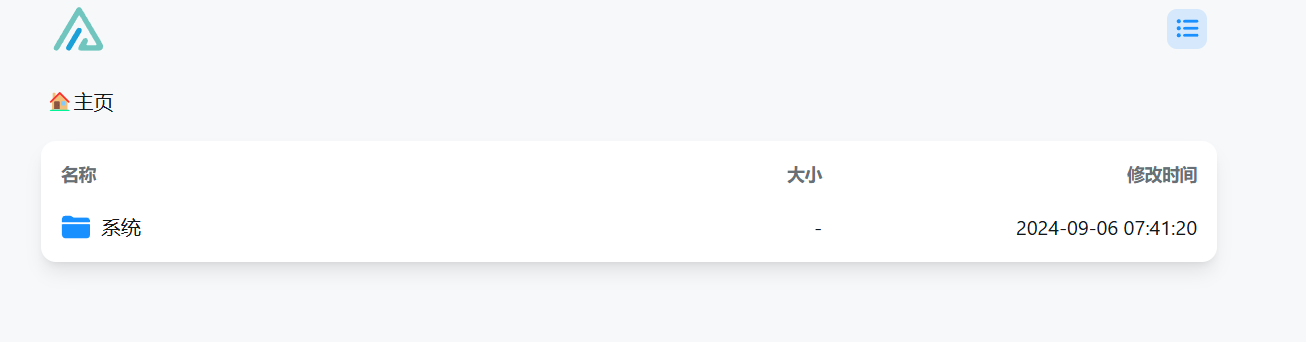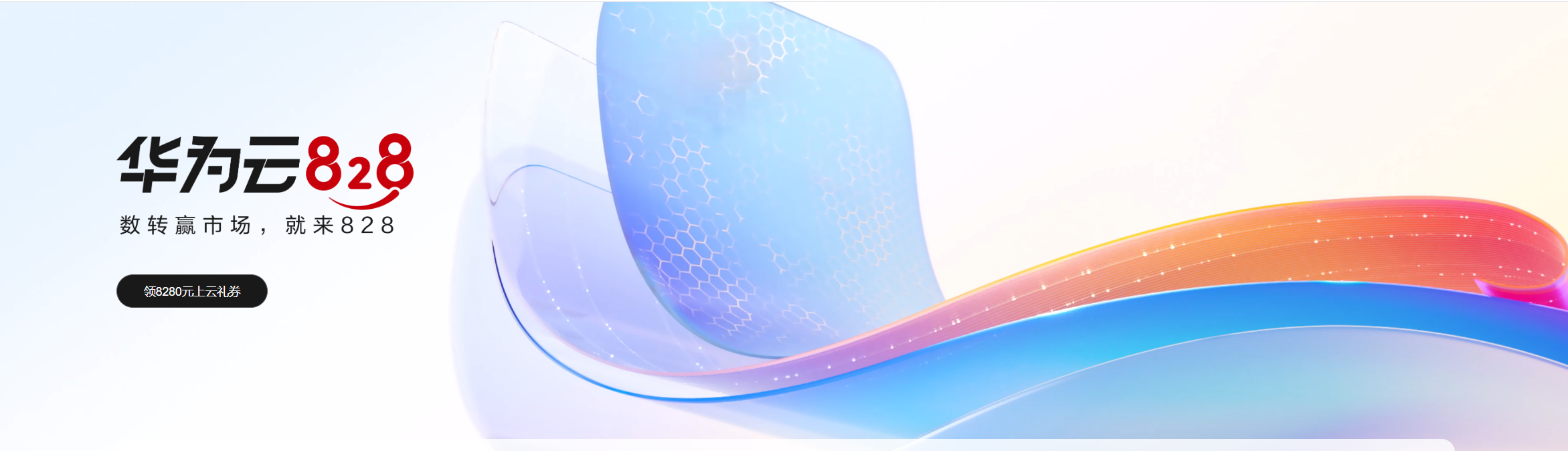🔴大家好,我是雄雄,欢迎关注微信公众号:雄雄的小课堂
写在前面
华为云828优惠活动来啦,力度还是蛮大的。这次还推出了Flexus X实例的云服务器,如果对算力、以及性能有要求的小伙伴,是个不错的选择。
这不,我手里已经拿到了一台Flexus X实例的云服务器,之前也做过各种评测,无论是从数据库性能还是服务器本身的性能来说,整体评测的得分都很满意。
今天,我们就基于这款Flexus X实例的云服务器,部署一个网盘挂载工具—Alist,管理我们的各种网盘。
Flexus X实例的云服务器
Flexus云服务
匠心打造的下一代跃级产品,面向中低负载场景,性能倍增、体验跃级
华为云Flexus云服务是新一代开箱即用、体验跃级、面向中小企业和开发者打造的高品价比云服务产品。其特点如下:
- 易搭建:内置丰富的解决方案与镜像,覆盖八大场景,即开即用,新手友好
- 更实惠:极具性价比,首创柔性计算,智能感知业务,动态推荐规格,越用越划算
- 易维护:运维、监控、资源分布一站式可视化管理,运维更省心高效,让IT更聚焦业务
- 更安全:媲美旗舰级安全品质,跨AZ 99.995%可用性,100+全球权威合规认证
我们今天使用的是Flexus系列下的X实例的云服务器,官网介绍在这里:点我查看
主要是对算力有很大的提升。
Alist
AList是一个支持多种存储,可以实现多种网盘挂载为硬盘,并可以挂载不限量的网络资源。支持网页浏览和 WebDAV 的文件列表程序。相当于是一个网盘聚合器。可以将我们的网盘挂载到一起,方便统一管理。
最主要的是完全免费!!!
相关文档可以在这里查看:点我查看
支持的网盘
目前,alist支持了许多网盘,除了我们耳熟能详的大厂网盘外,还有一些小众好用的网盘,下面是他支持的网盘列表:
- 本地存储
- Crypt
- 阿里云盘Open
- 阿里云盘
- OneDrive /APP/ SharePoint(国际版, 世纪互联,de,us)
- GoogleDrive
- 123云盘/分享/直链
- FTP / SFTP
- PikPak / 分享
- S3[对象存储]
- 多吉云
- 又拍云对象存储
- WebDAV(支持无API的OneDrive/SharePoint)
- Teambition(中国,国际)
- 分秒帧
- 天翼云盘 (个人云, 家庭云)
- 中国移动云盘 (个人云, 家庭云)
- 中国联通云盘
- 四川电信魔盘
- Yandex.Disk
- 百度网盘 / 分享
- 夸克网盘/TV
- 迅雷网盘 / X / 浏览器
- 蓝奏云、蓝奏云优享版
- 小飞机网盘
- 阿里云盘分享
- 谷歌相册
- Mega.nz
- 一刻相册
- TeraBox -海外百度
- AList v2/v3
- SMB
- 别名
- 115
- Seafile
- Cloudreve
- Trainbit
- UrlTree
- IPFS
- UC网盘/TV
- Dropbox
- 腾讯微云
- 腾讯智能创作平台
- 超星星小组盘
- 曲奇云盘
- 网易云音乐云盘
- 6盘
- 联想家庭储存链接分享
大家可以看看,基本上满足日常需要。一般情况下,我们可能常用的也就阿里、百度、360、115、夸克等这几个。
安装部署alist
arm架构服务器安装alist
接下来,我们就来实操一下,看看基于华为云Flexus X实例的云服务器如何安装Alist网盘聚合神器。如果你的服务器是arm架构的,可以直接执行下面的命令:
- 安装
curl -fsSL "https://alist.nn.ci/v3.sh" | bash -s install
- 更新
curl -fsSL "https://alist.nn.ci/v3.sh" | bash -s update
- 卸载
curl -fsSL "https://alist.nn.ci/v3.sh" | bash -s uninstall
- 自定义路径
# Install
curl -fsSL "https://alist.nn.ci/v3.sh" | bash -s install /root
# update
curl -fsSL "https://alist.nn.ci/v3.sh" | bash -s update /root
# Uninstall
curl -fsSL "https://alist.nn.ci/v3.sh" | bash -s uninstall /root
- 服务操作
- 启动
systemctl start alist
- 关闭
systemctl stop alist
- 状态
systemctl status alist
- 重启
systemctl restart alist
- 获取密码
# 随机生成一个密码
./alist admin random
# 手动设置一个密码,`NEW_PASSWORD`是指你需要设置的密码
./alist admin set NEW_PASSWORD
不过,我们当前手里的这款服务器是x86的,那有人可能就会问,这个服务器架构从哪里查看呢?
我们进入ssh后,直接执行下面这个命令就可以了:
uname -a
所以我们需要基于其他的方式来安装。
docker方式安装AList
直接执行下面的命令:
docker run -d --restart=unless-stopped -v /etc/alist:/opt/alist/data -p 5244:5244 -e PUID=0 -e PGID=0 -e UMASK=022 --name="alist" xhofe/alist:latest
下面,我们使用命令查询一下是否启动成功:
docker ps
开放5244端口
我这边直接使用宝塔面板开放5244端口,很方便。
使用
下面我们来访问一下试试,访问方式如下:你的服务器ip+5244端口。
http://127.0.0.1:5244
接着,我们继续登录!!!
登录之前,先设置一个密码,不然无法进入控制台。
docker exec -it alist ./alist admin set NEW_PASSWORD
登录成功,如下所示:
添加存储
进入首页后,相当于是一个全新的alist。我们前面也说过,alist是个聚合网盘的神器,所以没有网盘,那alist就没啥意义了。那么,我们现在来添加一下网盘。
点击首页下方的【管理】按钮,进入后继续点击左侧菜单:【存储】,然后点击添加即可。
接着按照操作提示:
如上图中所示,表示我们已经将百度网盘添加成功!!
然后我们再回到首页,就可以看到刚刚挂载的网盘已经在页面上显示啦~
点击进去后,就是我们挂载的百度网盘里面所有的资料!!!
总结
以上就是我们基于华为云Flexus云服务器X实例的应用场景之部署AList网盘聚合神器,通过docker,安装起来还是蛮方便的,感谢的阅读!!
最后,再次推荐华为云的这款Flexus X实例的云服务器,你的业务越多,这款服务器就越合适,使用场景也很多,目前正值828活动,最高 可以领8280的上云券。活动地址:点我查看